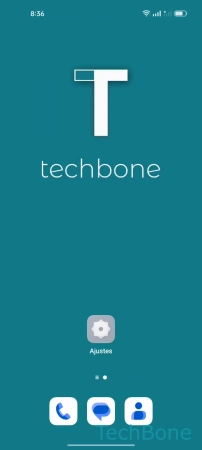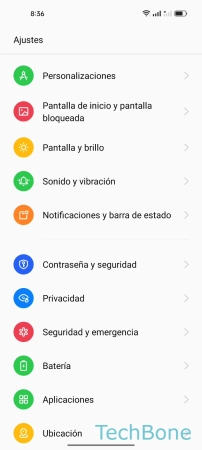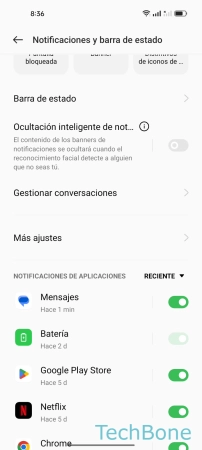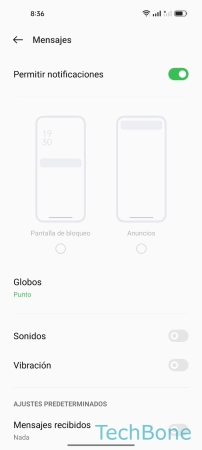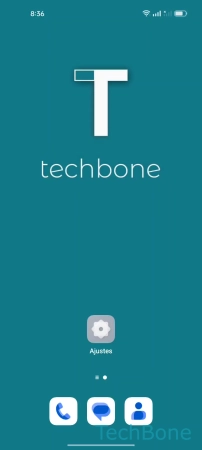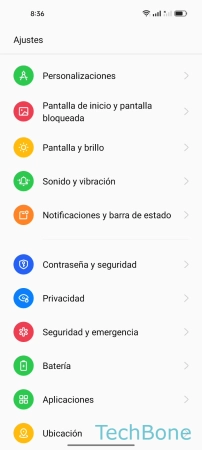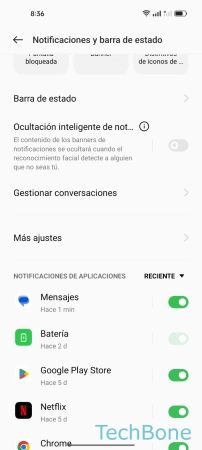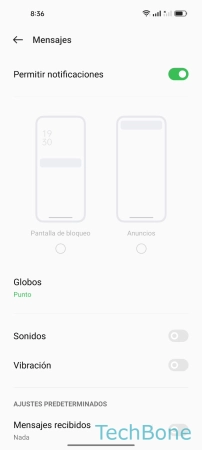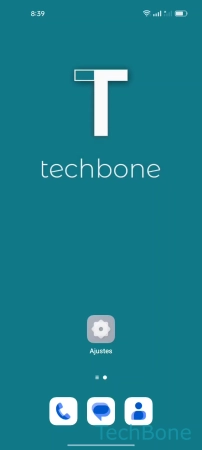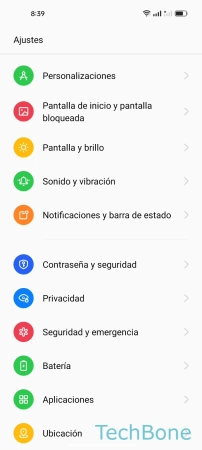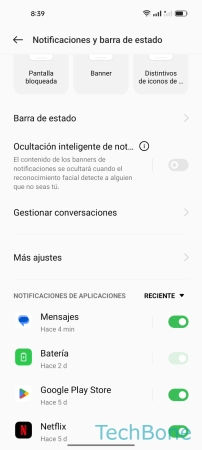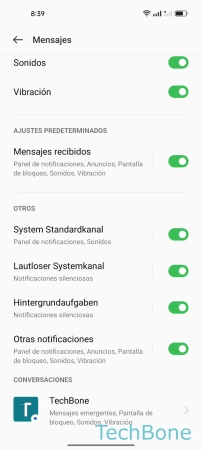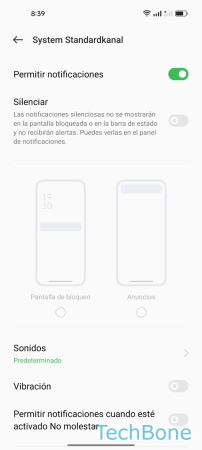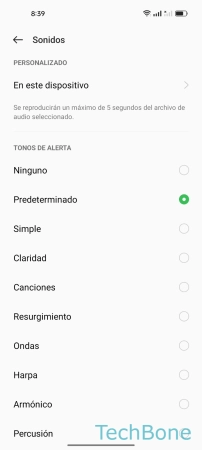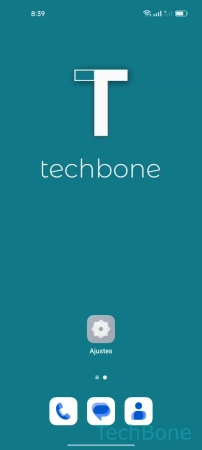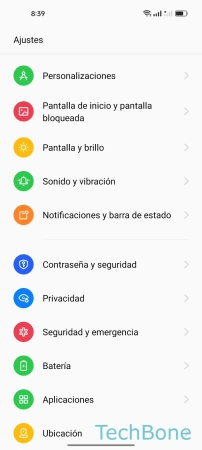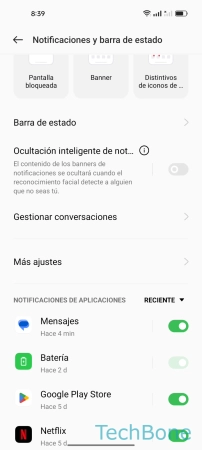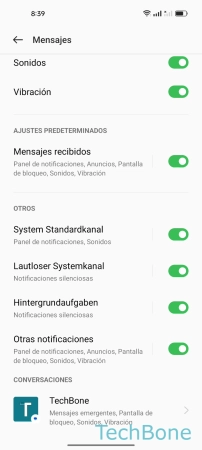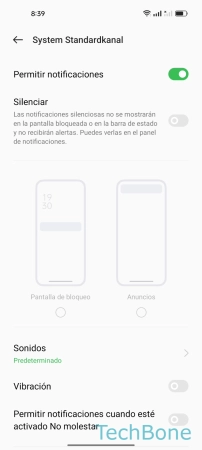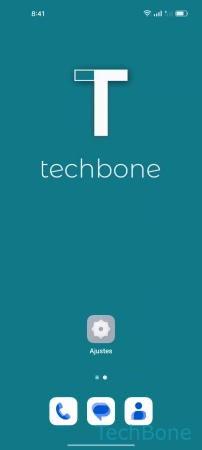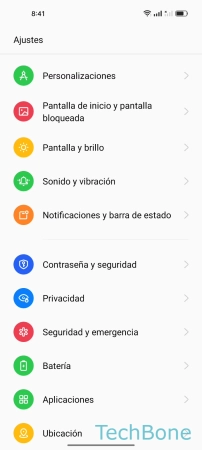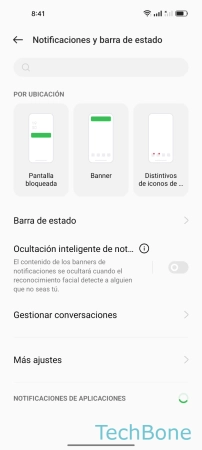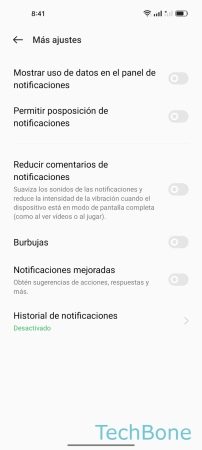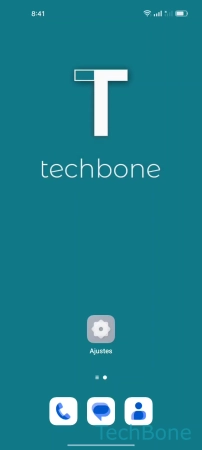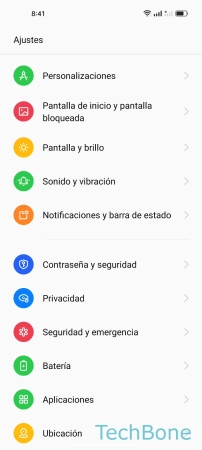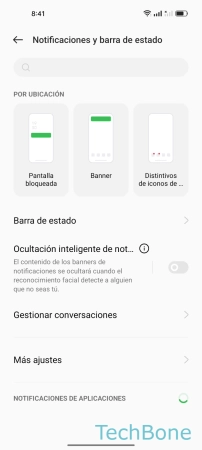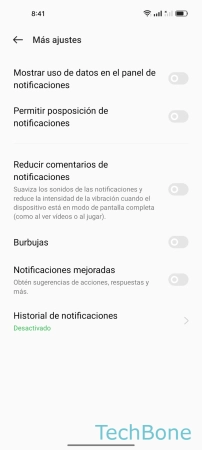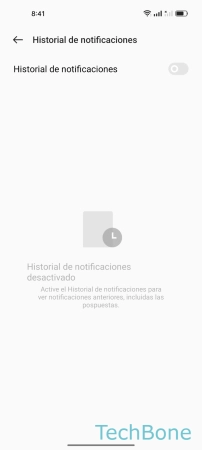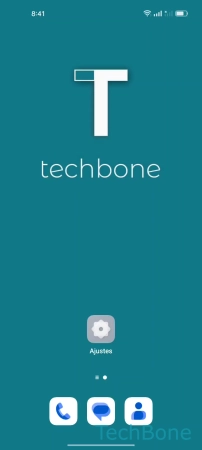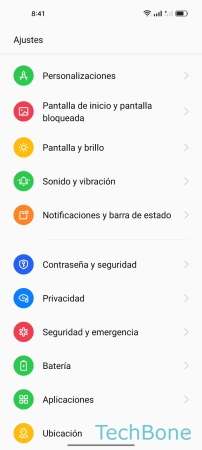Oppo - Gestionar las Notificaciones de Aplicaciones
El móvil trae ajustes de notificaciones para no perderse ningún mensaje o para desactivar las notificaciones de apps individuales.
Escrito por Denny Krull · Última actualización el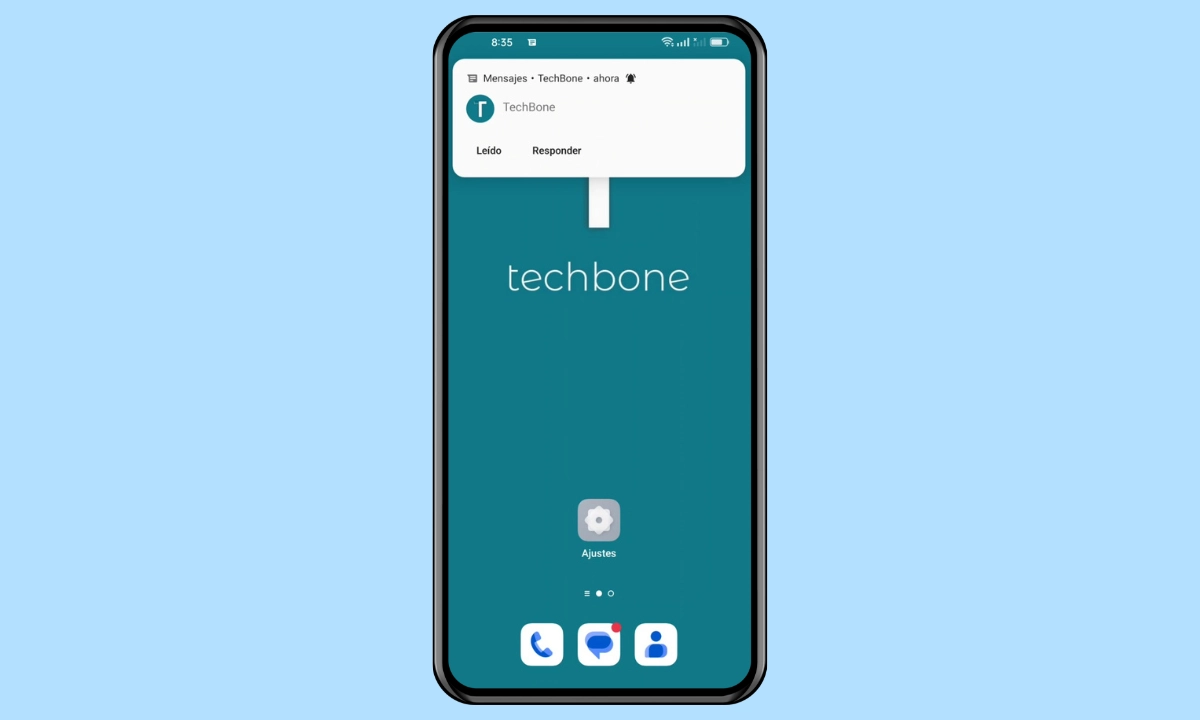
Para no perderse ningún mensaje o notificación, todas las notificaciones de las aplicaciones en el dispositivo Oppo se muestran de diferentes formas. A continuación explicamos cómo configurar la visualización como ventana emergente, activar las burbujas de notificación y cómo gestionar las notificaciones de aplicaciones individuales.
El usuario puede decidir qué app puede enviar o mostrar notificaciones y cuál no. Aquí, la desactivación general de las notificaciones de una app es para todo el sistema, de modo que no se muestran ni las notificaciones como banner en la parte superior de la pantalla ni las notificaciones en la pantalla de bloqueo.
Dependiendo de la aplicación, hay distintas categorías de notificaciones, que luego también muestran distintos tipos de notificaciones, como las ventanas emergentes o burbujas de chat en el borde de la pantalla. Además de la visualización, el usuario puede cambiar el sonido de notificación de una aplicación o silenciar las noticaciones por completo.
Activar/Desactivar
En el móvil Oppo, es posible definir exactamente qué notificaciones de una app se debe mostrar, por ejemplo, para ocultar notificaciones con contenidos sensibles, con lo que no se reproduce ningún sonido ni vibración y tampoco son anunciadas visualmente.
Notificaciones Flotantes
Las notificaciones flotantes (banner) o anuncios, como se llaman en ColorOS, se muestran en la parte superior de la pantalla durante unos segundos y luego desaparecen. Si la pantalla está encendida, las llamadas entrantes también se muestran como notificación flotante durante el tiempo que dure el timbre.
Se puede activar o desactivar las notificaciones emergentes de las aplicaciones individuales en cualquier momento para proteger la privacidad o, por ejemplo, para no ser molestado durante la reproducción de vídeo a pantalla completa.
Nota: Las notificaciones de banner pueden activarse o desactivarse individualmente para cada app, pero también para categorías individuales.
Sonido de Notificación
No solo se puede establecer el sonido de notificación predeterminado, sino también individualmente para cada app, por ejemplo, para poder distinguir las notificaciones de las distintas apps ya al escuchar el tono.
Se puede cambiar el sonido de notificación para aplicaciones individuales a través de los ajustes de notificación de una aplicación. Se puede seleccionar una categoría y abrir la opción de tono, con la que se puede elegir entre tonos preinstalados o propios sonidos o música como tono de notificación de una aplicación.
Nota: A partir de ColorOS 12, no es posible cambiar el sonido de todas las aplicaciones individuales.
Silenciar
Por ejemplo, si se recibe muchas notificaciones de una app, también se puede silenciar las notificaciones. En este caso, las notificaciones de apps individuales o categorías individuales se reciben como silenciosas y no aparece el icono en la barra de estado ni con vista previa en la pantalla de bloqueo.
Burbujas
Las burbujas de chat aparecen en el borde de la pantalla en el móvil Oppo para conversaciones individuales, independientemente de si se está en la pantalla de inicio o en otra app. Si se recibe un nuevo mensaje en una conversación, aparece un icono redondo y se puede enviar una respuesta directamente.
Nota: Las burbujas de notificación deben ser soportadas por las apps y estar parcialmente permitidas en los ajustes de la app, como es el caso de las burbujas de la app Mensajes.
Historial de Notificaciones
El historial de notificaciones puede mostrar un resumen de las notificaciones o avisos recibidos en el móvil Oppo, que el usuario puede activar o desactivar en cualquier momento.
Además del número de notificaciones y el nombre de la aplicación, la lista también muestra la fecha y hora en que se recibieron mensajes o notificaciones.
Nota: El historial de notificaciones sólo se crea después de activar la función y también se borra o se vacía completamente cuando se desactiva.
Ocultación Inteligente
La ocultación inteligente de notificaciones detecta si el usuario u otra persona está mirando al teléfono Oppo basándose en los datos faciales registrados y, a continuación, oculta automáticamente el contenido de las notificaciones flotantes para aumentar la privacidad.
Preguntas más frecuentes (FAQ)
¿Qué son las notificaciones emergentes?
Los banner son las notificaciones que aparecen en la parte superior de la pantalla y se muestran durante un breve periodo de tiempo para realizar una acción.
Se puede activar o desactivar la visualización de notificaciones flotantes de aplicaciones individuales en cualquier momento.
¿Cómo desactivar las notificaciones de las aplicaciones?
Para activar o desactivar las notificaciones de apps individuales, hay que entrar en los ajustes de notificaciones y barra de estado. Todas las apps instaladas para las que se puede activar o desactivar las notificaciones se muestran en la lista.
¿Cómo cambiar el tono de notificación de una app?
Se puede cambiar el tono de notificación de una aplicación a través de la gestión de aplicaciones o a través de los ajustes de notificación, donde se puede establecer un tono/sonido preinstalado o personalizado como sonido de notificación para aplicaciones individuales.
¿Qué son las notificaciones silenciosas?
Las notificaciones silenciosas no se anuncian en el móvil Oppo y se muestran solamente en la barra de notificaciones. Esto significa que no se reproduce sonido ni vibración o señales visuales en la pantalla.
¿Qué son las burbujas de chat?
Las burbujas de notificación son ventanas emergentes que aparecen en el borde de la pantalla en el móvil Oppo e informan sobre nuevos mensajes en los chats. Esto requiere la activación general de las burbujas de notificación, tras lo cual las aplicaciones compatibles pueden mostrar pequeñas burbujas de chat, como la app Google Mensajes.
¿Cómo ver el historial de notificaciones?
El historial de notificaciones en el móvil Oppo permite al usuario ver cuándo se recibió una notificación, siempre que se haya activado la opción de guardar el historial de notificaciones.